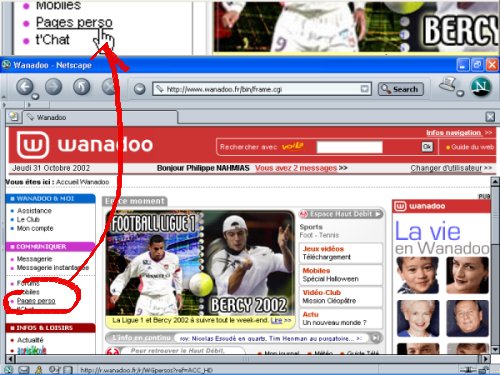 fig#1
fig#1
SOMMAIRE:1. AVANT DE COMMENCER
2. COMMENT TROUVER UN HEBERGEUR ?
3. LE TRANSFERT DES FICHIERS
4. EDITER UNE PAGE WEB
Remerciements
1.3.1
Mozilla
Personnellement, j'ai toujours utilisé "Mozilla Composer"
qui
présente à mon sens plusieurs avantages:
- Il
fait partie d'une suite logicielle
très complète comprenant un navigateur
ainsi qu'un logiciel de mail et de
newsgroup.
- Il
est gratuit ! Vous le trouverez
en "libre téléchargement " sur frenchmozilla.sourceforge.net
Attention,
la
suite
fait tout de même quelques dizaines de Mo, alors soyez
patients... Vous
pourrez
aussi le
commander sur CD pour quelques euros symboliques.
NB: Mozilla
est déjà installé sur la plupart des
distributions
Linux. Voilà qui vous
fera économiser
l'étape pénible du
téléchargement et de
l'installation...
- Des
mises à jours gratuites sont fréquemment
disponibles sur
les mêmes site.
- Il
existe une version de Mozilla pour tous les systèmes
d'exploitation. Ainsi,
que vous soyez sous Windows, Macintosh, Unix ou Linux, vous aurez
toujours accès à une version identique de Mozilla.
- Il
vous permettra de suivre ce cours car je vais quand même pas
m'amuser à faire autant de pages qu'il n'y a
d'éditeurs !
Bon, Mozilla va
te permettre
d'éditer ta page. Tu pourras alors la conserver sur ton
disque
dur pour la consulter "en local" ou la graver sur un CD pour la
diffuser à tous tes
copains. Et déjà, à ce stade, tu auras
la
satisfaction
de te dire que ton CD pourra être lu par toutes les machines,
même celles qui tournent sous Macintosh ou Linux, car tous
les
ordis possèdent un navigateur pour lire ta page tandis
qu'ils ne
possèdent pas
tous "Microsoft Word" pour lire ton fichier .doc ! Et oui, le langage
html qui
code les pages web, c'est un peu
l'espéranto de l'informatique...
C'est
bien joli tout
ça, mais ça ne te suffit pas ! Tu veux aller plus
loin,
dépasser les frontières de ton quartier et de ton
groupe
d'amis ! Tu veux rendre ta prose accessible au monde entier ! En bref,
tu veux rentrer
dans le sérail des webmasters
! !
. . .
Il
te faudra alors
transférer tes fichiers sur un serveur distant, c'est
à
dire les copier sur un disque dur auquel pourront avoir
accès
tous les Internautes,
ce qui n'est pas le cas du tien.
Pour
cela, tu devras:
-D'abord
trouver le serveur en question qui hébergera tes pages.
-Utiliser
un logiciel de transfert de fichiers, dit "logiciel FTP" pour y copier
tes fichiers. Celui qu'on va utiliser s'appelle WSFTP.
Encore une fois,
il en existe
plein
de gratuits, mais je t'invite à utiliser WSFTP
car
moi j'ai toujours utilisé ça et que dans le reste
de
cette
page, je te prends par la main avec WSFTP, c'est pas plus
compliqué
que ça !
De plus, contrairement à Mozilla, il est très
léger (125 ko) et te prendra très peu de temps
à
télécharger.
Sous
Linux, gFTP
est
installé par défaut dans les distributions
récentes telles que Mandrake & te rendra les
mêmes
services.
Là encore, pas de
téléchargement ni d'installation :-)
Résumons-nous,
à ce stade, tu télécharges Mozilla ou
Mozilla en
cliquant ici,
puis
WSFTP en cliquant là,
tu
installes ces deux logiciels sur ta machine et tu peux alors t'accorder
une petite pause avant de passer à la suite.
La suite Mozilla
et WSFTP te
permettront
donc de suivre la suite de ce tutoriel. Telle est la situation au
moment où j'écris ces lignes -2005- mais le monde
du
logiciel n'est pas figé: Certains programmes
périclitent
tandis que d'autres émergent. Ainsi, rien ne dit que dans
deux
ans, Mozilla soit encore disponible. Il semble d'ailleurs que Mozilla
ne souhaite plus sortir de nouvelles versions au delà de la
1.7.6 actuelle, préférant développer
son
excellent
navigateur Firefox.
Toutefois, de la même façon que les traitements de
textes
se ressemblent tous plus ou moins, la plupart des éditeurs
et
des logiciels FTP présentent plus ou moins les
mêmes
fonctionnalités.
Ainsi, toutes les informations qui suivent peuvent être
suivies
en remplaçant 'Mozilla Navigator' par
Internet Explorer ou Firefox, et WSFTP par n'importe quelle autre
interface FTP. En ce qui concerne l'édition de la page en
elle
même, l'excellent éditeur Nvu
peut lui aussi remplacer Mozilla composer.
Il s'agit d'un logiciel libre, gratuit et fonctionnant sur tous types
de systèmes d'exploitation. Un effort d'adaptation
sera
toutefois nécessaire pour 'coller' à mes
explications.
2. COMMENT TROUVER UN HEBERGEUR ?
Comme
je le disais plus haut,
il s'agit maintenant de trouver quelques Mo
sur un
disque dur distant afin d'y
transférer nos pages, nos images... Le disque dur en
question
devra être accessible à tous les Internautes. Ceci
n'est
pas le cas du tien mais c'est le cas de ceux de Wanadoo, Free,
club-internet et autres FAI.
2.1
Tu
possèdes un abonnement Internet:
La
solution la plus simple
est alors de solliciter ton FAI. En effet, si tu possèdes un
abonnement Internet, cet abonnement t'offre l'accès au
réseau, bien évidemment, une ou plusieurs
adresses
e-mail, comme chacun sait, mais aussi un espace-disque pour
héberger tes éventuelles pages web - à
l'exception
de Wanadoo qui, non content d'être le FAI le plus cher du
marché pour de médiocres performances, est le
seul
à faire payer ses propres abonnés pour
l'hébergement de leurs pages !!
La
première
étape va donc consister à "activer" cet espace en
passant
directement par la page d'accueil de ton FAI. En règle
générale, la rubrique concernée se
situe sous le
lien "pages perso". On te
demandera d'abord de t'identifier avec login et mot de passe,
d'accepter
une liste de conditions que tu ne prendras pas le temps de lire, puis
de
choisir un "nom de site". Attention, ne prends pas cette
étape
à
la légère car ce nom apparaîtra dans
l'adresse de
ton
site sur le web -l'adresse URL ! De plus, ce même nom
apparaîtra
dans l'adresse FTP dont on parlera plus tard...
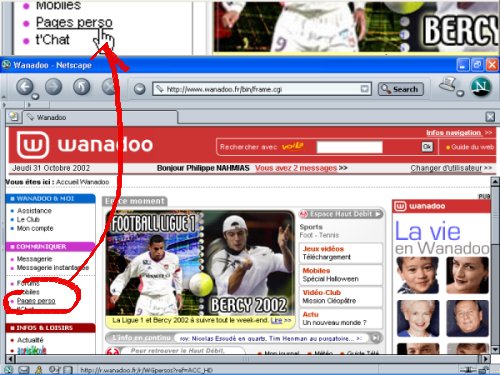 fig#1
fig#1
A titre d'exemple, pour Wanadoo, si tu choisis "sexe" comme nom de site (n'essaye pas, c'est déjà pris), ta future adresse URL sera
Si Free est ton FAI, l'URL correspondant sera
Petit
rappel sur
lequel on reviendra plus tard: L'adresse URL est celle que les
internautes vont taper dans leurs navigateurs pour accéder
à ta page.
L'adresse FTP
est celle que toi seul va taper dans ton logiciel WSFTP pour
transférer tes fichiers !
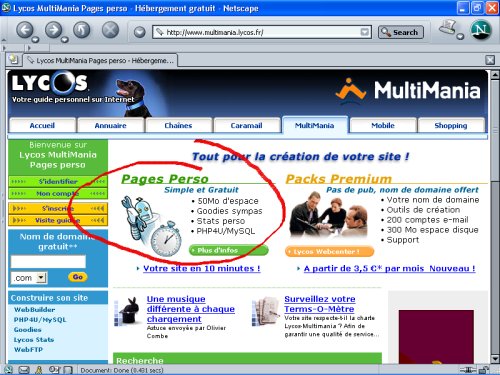 fig#2
fig#2
| Nom de site ou
Login: crzb Adresse URL de la page: http://membres.lycos.fr/crzb Adresse FTP: ftp.membres.lycos.fr Mot de passe: ivalmehvsg |
3. LE TRANSFERT DES FICHIERS
Il
s'agit là d'une
étape indispensable à la mise en ligne d'un site
-A moins
que tu ne veuilles réaliser que des pages "localement", si
c'est
le cas, tu peux directement passer au chapitre suivant... et il me
semble plus judicieux de l'aborder avant même la conception
de la
page
à proprement parler. Alors bien sûr, comme tu n'as
pas
forcément de fichiers à transférer, et
bien je
vais t'en proposer
quelques-uns que tu vas d'abord enregistrer sur ton disque local -ton
disque dur à toi-, puis copier sur le disque distant
évoqué
plus haut. Cela nous permettra, de plus, de faire quelques petits
rappels
nécessaires sur les formats et les noms de fichiers...
3.1
les_noms_de_fichiers
En bureautique autant qu'en ce qui concerne tes photos de vacances, tu
as l'habitude de nommer tes fichiers comme bon te semble: 'Mon rapport
de stage.doc' ou 'Papa pissant sur la grève.JPEG' sont des
noms
de fichier acceptables car tu es seul à devoir t'y retrouver
sur
ton disque dur. Dès qu'on travaille avec des serveurs
informatiques comme nous allons le faire désormais, les
règles doivent être les mêmes pour tout
le monde.
Ainsi, il est très
fortement recommandé
dans tout ce qui va suivre de privilégier la concision pour
tes
noms de fichiers et de bannir les caractères
spéciaux tels
que é è ê à
ù... / & % * ~
... ainsi bien sûr que le caractère 'espace' que
l'on
remplacera avantageusement par _ . Je vous conseille
aussi de
ne point utiliser de majuscules pour ne pas aller au devant de
problèmes de reconnaissance.
Voilà, vous êtes prévenus, on peut
passer à la suite...
3.2
L'enregistrement des fichiers
Voici
donc une petite liste de fichiers que je te propose
d'enregistrer
quelque part sur ton disque, selon la procédure
décrite
à la troisième ligne du tableau...
Pour s'y
retrouver plus facilement par la suite, je te propose d'enregistrer
localement tous ces fichiers dans un seul & même
dossier
nommé page.
Sous Windows, l'adresse de ce dossier sera
quelque chose comme C:\page
. Sous Linux, ça
pourrait ressembler à /home/buzz/page


cliquer ici
cliquer ici
cliquer ici
cliquer ici
image "gif"
image "jpg"
son "wav"
fichier "zip"
vidéo
"avi"
fichier "pdf"
clic
droit sur
l'image
puis
"enregistrer sous..."clic
droit sur l'image
puis
"enregistrer
sous..."clic
gauche sur le lien puis "enregistrer sous..."
clic
gauche sur le lien puis "enregistrer
sous..."
clic
gauche sur le lien puis "enregistrer
sous..."
clic
gauche sur le lien puis "enregistrer
sous..."
L'enregistrement ne devrait pas trop poser de problème. La lecture, en revanche, pourra s'avérer plus délicate. En effet, l'ordinateur peut stocker un fichier quel qu'il soit (un octet est un octet), mais la lecture requière quant à elle un logiciel adapté au format du fichier. Les images proposées sont lues par tous les navigateurs. Par contre, les fichiers wav, zip et avi nécessiteront eux, selon le cas, l'usage de logiciels spécifiques tels que Media Player pour lire le wav et l'avi et Winzip pour ouvrir le zip... Le fichier pdf, lui, pourra être lu par le logiciel Acrobat Reader. Ce logiciel a beau être gratuit, si tu ne l'as pas installé sur ta machine, tu ne pourras pas lire le fichier correspondant, encore que les navigateurs récents savent presque tous lire le pdf !
Cette petite
manip nous permet de
formuler une première remarque importante à
propos du
web: l'utilisation des fichiers disponibles sur une page
dépend
de la machine de
l'internaute visiteur et des logiciels disponibles sur celle-ci.
A noter: les formats "universellement" reconnus sont jpg, gif et htm (on verra plus tard htm).
Alors nous y
sommes: tes
fichiers sont prêts pour le grand saut vers le web.
Fébrilement,
tu lances le programme WSFTP, et ...
 fig#3
fig#3
Passée
la surprise de
découvrir un logiciel en anglais, il s'agit maintenant
d'indiquer précisément au logiciel à
quel endroit
il doit envoyer tes fichiers.
"Profile
Name"
contient un nom de ton choix (en général le nom
du
serveur: Wanadoo, Lycos, Free...).
"Host
Name"
indique l'adresse FTP. Dans l'animation ci-dessus, j'ai fait
apparaître l'adresse Créée sur Lycos,
à
savoir ftp.membres.lycos.fr
Je
reprécise ici encore que l'adresse FTP n'est pas
à
confondre avec l'adresse URL ou http que l'on tape dans le navigateur.
"User
ID" correspond au login, c'est
à dire au "nom du site": crzb
"Password"
est le mot de passe.
Tu pourras
avantageusement cocher "Save Password" & "Auto Save Config", si
tu
ne veux pas t'embêter à retaper ces infos
à chaque
fois et si tu ne crainds pas les pirates sous ton propre toit...
Tout est
prêt alors tu peux cliquer sur "Ok"...
Tiens, je viens de penser à une petite précision:
pour effectuer toutes ces manoeuvres, tu devras bien sûr
être connecté à Internet... Ca
paraît
peut-être con
à certain, mais ce qui va sans dire... va encore mieux en le
disant!
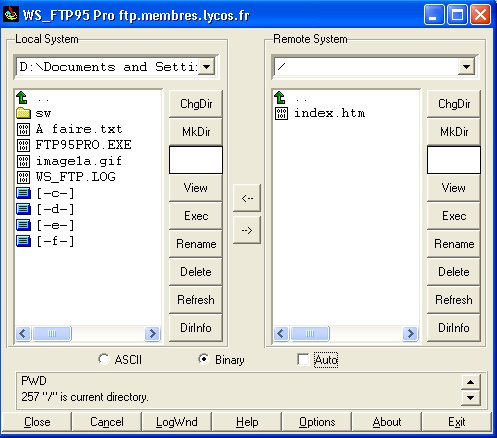 fig#4
fig#4
Il s'agit
là de
l'écran caractéristique de tout logiciel de FTP,
à
savoir, un affichage coupé en deux avec à gauche
l'arborescence de ton disque local et à droite celle de ton
disque distant. Sur l'exemple ci-dessus, le disque distant , celui de
Lycos, ne contient qu'un seul fichier, à savoir "index.htm".
Comme avec ton explorateur de fichiers habituel,
tu vas pouvoir ici effacer et renommer des fichiers,
créer
dossiers et sous-dossiers, mais aussi et SURTOUT, déplacer
des
fichiers depuis ton disque local vers ton disque distant. Cette
dernière
manoeuvre s'effectue en sélectionnant le fichier
concerné
puis en cliquant sur la flèche --> au centre de la
fenêtre.
Tu
as aussi la
possibilité d'utiliser le "glisser-déposer" avec
la
souris depuis l'une des fenêtres vers l'autre.
Afin
d'effectuer toutes les
manoeuvres évoquées, voici la traduction des
boutons
bordant chaque fenêtre:
En pratique, 9 fois sur 10, tu te contenteras de déplacer simplement des fichiers ou des dossiers avec le "glisser-déposer", et ces boutons ne te seront d'aucune utilité..."Chgdir": Changer de dossier
"Mkdir": Créer dossier
"View": Visualiser
"Exec": Exécuter
"Rename": Renommer
"Delete": Effacer
"Refresh": Actualiser
"DirInfo": Info Dossier
-la
méthode simple: Tu
sélectionnes le dossier local page
dans
la fenêtre de gauche & tu le déposes avec
la souris
dans
la fenêtre de droite en répondant "oui"
à l'invite
"Do you want to transfer the selected directory structures ?".
-la
méthode-galère:
1) Tu crées un dossier distant
page
en cliquant sur l'icône
Mkdir... 2) Tu rentres dans ce dossier en double-cliquant dessus 3) Tu
transfères les 6 fichiers depuis ton dossier local page
vers le dossier distant page.
Sauf erreur, tu devrais donc voir bientôt dans la fenêtre de WSFTP, tous tes fichiers classés par ordre alphabétique. Si tu as utilisé les fichiers que je t'ai proposés, ça devrait ressembler à ça:
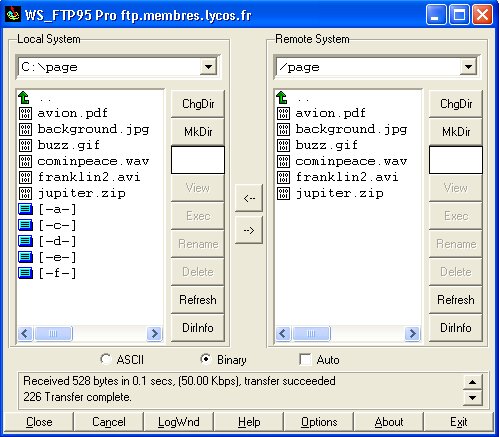 fig#5
fig#5
Tu constates que
le contenu du
dossier local page
est identique à celui du dossier
distant page.
Ce principe devra
être tout le temps
respecté sous peine de grosses embrouilles !
Dès lors, mais oui, tes fichiers sont sur le net ! Un Boeing 747 peut s'écraser sur ton ordinateur, tes fichiers sont en lieu sûr... Très bien, mais comment y accéder depuis n'importe quel poste connecté sur Internet, et sans passer par ce maudit WSFTP ?
avion.pdf
background.jpg
buzz.gif
cominpeace.wav
franklin2.avi
jupiter.zip
Allons donc faire un tour sur http://membres.lycos.fr/crzb pour voir un peu ce que ça donne...
Attention! Certains serveurs comme Wanadoo bloquent désormais l'accès aux pages d'inventaires comme celles qui suivent . Ceci n'est pas un problème majeur., tu peux passer directement à la section suivante.
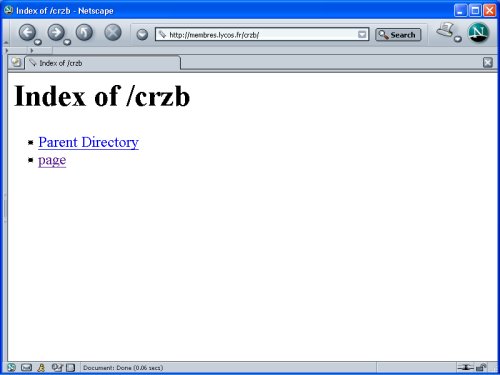 fig#6
fig#6
On aurait pu imaginer présentation plus conviviale, mais bon... l'affichage présente ce que contient notre disque distant crzb, à savoir ici essentiellement -si on oublie pour l'instant le "Parent Directory"- un dossier nommé page. En cliquant sur page, on rentre dans ce dossier & l'affichage présente alors l'inventaire de son contenu:
A ce stade, les utilisateurs de Linux retrouvent une nomenclature familière: Dans tous les systèmes dérivés d'Unix, le symbole / représente la racine du disque -ce qui pourrait correspondre à C:\ sous Windows. Ainsi, tout naturellement, /crzb/page correspond au sous-dossier page contenu lui-même dans le dossier crzb situé à la racine du disque distant, à savoir le serveur "Lycos" dans notre exemple. Et en effet, pour le serveur, notre "espace disque" nommé crzb ne constitue qu'un dossier parmi tous ceux des clients Lycos...
Cliquons
désormais sur
buzz.gif...
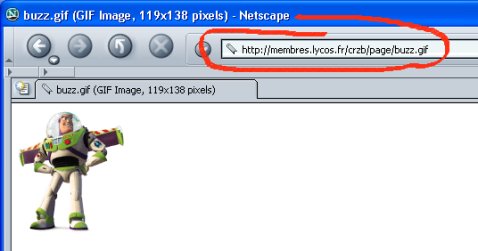 fig#8
fig#8
Tu
noteras au
passage qu'à chaque fichier correspond une et une seule
adresse
http comme illustré ci-dessus. Nous reviendrons longuement
sur
ce point sous peu...
Par chance, le
navigateur sait
lire
les images gif. Celle-ci s'affiche donc comme ci-dessus. En revanche,
les
autres fichiers ne sont pas si dociles puisque le clic renvoie une
fenêtre nous demandant ce qu'on veut en faire:
Le
télécharger
ou l'ouvrir avec un autre logiciel ( typiquement, Acrobat Reader pour
le fichier pdf, Winzip pour le fichier zip...). Bizarre ?
Mais
non, rien de plus normal !
3.5.1 Chacun son boulotIl faut savoir en effet qu'un logiciel ne sait ouvrir que quelques types de fichiers: Winamp spécialisé dans le son ne peut ouvrir (ouvrir = visualiser) une image, et essayez donc de demander à votre tableur de lire un fichier son...
3.5.2 Chacun son adresseChaque fichier transféré par FTP est désormais visualisable sur le web à partir de n'importe quel navigateur
Dans la partie
qui suit, nous
apprendrons à organiser tous ces fichiers
transférés sous une forme agréable et
fonctionnelle: une page html, autrement dit une "page web", mais oui,
nous y sommes...
NB: Comme pour les autres logiciels, j'ai
fait ici le choix
de "Mozilla Composer" mais rien ne t'empêchera
à
l'avenir d'utiliser un autre logiciel d'édition, d'autant
plus
que tous
les éditeurs se ressemblent fort...
4.1 Ouvrir Mozilla Composer:
Pour ouvrir
Mozilla Composer, il faut
déjà
ouvrir le navigateur de Mozilla. Tu peux alors accéder au
composeur
soit à partir du menu "Fichier", soit en cliquant sur la
4ème
petite icône en bas à gauche de la
fenêtre:
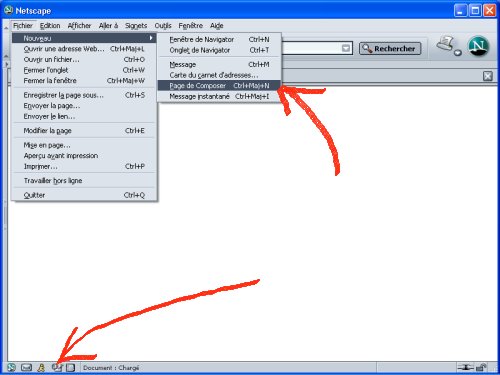 fig#9
fig#9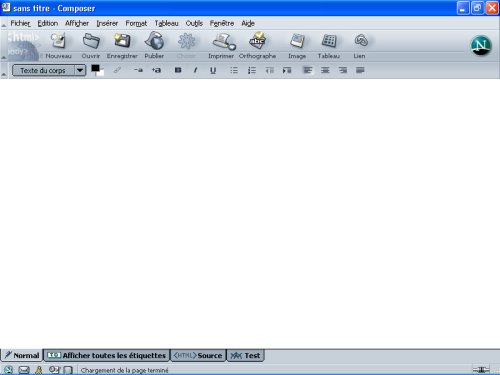 fig#10
fig#10
Dans un premier
temps, je t'invite
à construire une ébauche de document avec un
titre,
quelques lignes de caractères et un joli fond
coloré que
tu trouveras sous le menu Format
-> Couleur et fond de page...
Au
moment d'enregistrer ton
travail, le composeur te demandera de fournir un titre
de page.
Celui ci n'a rien a voir
avec celui que tu as pu écrire à
l'intérieur de
ton document. Il s'agit en effet du titre
qui apparaîtra dans le bandeau supérieur de la
fenêtre du navigateur. A titre indicatif, le titre
de la page que tu as sous les yeux est:
"Comment faire une jolie page
web ?".
Une
fois le titre
renseigné, tu enregistres ton document localement dans le
dossier page
évoqué en 3.1.
Appelons index
le fichier que tu viens de
créer.
Le
dossier page
accueillera tous les fichiers afférents à ta
page: le
fichier html que tu viens de créer & tous les
fichiers que
tu placeras sur ta page -images, sons, vidéos...
Ce dossier local sera le clone de ton dossier distant...
En utilisant
l'explorateur de
fichiers, tu peux aller vérifier dans le dossier local page
que ton fichier index
est bien là.
Comme
tu as tout bien
suivi, le fichier est à sa place, mais avec une
drôle d'extension:
"index.html".
Il
s'agit là du format
de tous les fichiers écrits avec un Composeur ou Editeur tel
que
Mozilla Composer, et par conséquent c'est aussi le format
des
fichiers lus par les Navigateurs.
Pour
t'en convaincre,
tu peux t'amuser à ouvrir le fichier "essai.html" du dossier
local "page" à l'aide de ton navigateur... (Tu ouvres le
navigateur, puis tu vas dans le menu Fichier
-> ouvrir un fichier... )
Le
fichier présente
bien sûr le même aspect que dans le composeur mais
fais
bien attention à ce qui suit:
le
navigateur te permet de consulter ce fichier mais pas de le modifier,
cette dernière tâche étant
allouée au
composeur !
Ceci
étant dit, tu brûles désormais de
consulter ton
premier jet non plus localement comme on vient de le faire, mais "en
ligne".
Rien de
plus simple ! En utilisant la procédure
évoquée
dans la partie 3., tu vas transférer ton fichier index.html
depuis ton
dossier local page vers
ton dossier distant page.
Une
fois le transfert correctement effectué, Il te suffira alors
pour voir le fruit de ta persévérance, de taper
l'adresse
de
la page, à savoir http://membres.lycos.fr/crzb/page/index.html
Génial
! Ca marche !
Ouais... mais comme t'as fait que taper "coucou c'est moi", c'est pas
avec ça que tu vas tomber les meufs au boulot...
Alors
passons donc aux
choses sérieuses, non sans t'avoir dispensé un
dernier
conseil:
Attention,
tu sais déjà
que l'informatique c'est pas pour les rêveurs -encore que...
L'adresse
devra être tapée SANS ERREUR, sous peine de voir
s'afficher
la redoutable page: ERREUR 404 !
Pour
avoir animé plusieurs formations sur le thème, je
puis te
garantir que 90% des problèmes viennent de fautes de
frappes:
L'adresse tapée dans le navigateur n'est pas rigoureusement
la
même que celle sur le serveur...
Oublie donc ton fichier précédent index.html... Pour t'entraîner, tu peux même l'effacer selon la procédure vue en 3.3 . Ensuite, & toujours en guise d'exercice, je te propose de créer une page ressemblant à ça:
 fig#11
fig#11
Ca en jette, hein
? Alors ouvre
ton
composeur & au boulot !
4.2.1
Une sage précaution:
Tu
viens donc d'apporter les dernières modifications
à ton
fichier index.htm, et tout content, tu l'envoies dans ton dossier
distant en écrasant fatalement l'ancienne mouture du
même
fichier.
Seulement voilà, le navigateur en guise de page d'accueil,
te
renvoie une page d'erreur: un bug a dû se produire dans ton
travail sur le fichier index.htm, ou lors du transfert via FTP.
Tu tentes alors de récupérer ce même
fichier "en
local", mais celui-ci est bel et bien foiré. Quant au
fichier
distant, tu viens d'effacer l'ancienne version, certes non encore
modifiée (mais valide) par une nouvelle qui est invalide !
Tu réalises alors que tu viens ni plus ni moins de perdre ta
page d'accueil !
Cet incident est certes rare, mais point n'est besoin d'être
un
pro de la mécanique quantique pour savoir que ce qui est
rare se
produira fatalement un jour -et je te parle malheureusement en
connaissance de cause...
Après avoir apporté tes modifications "en local"
à
ton fichier important.htm, et pour éviter ce genre de
désagrément, je ne saurais que trop te conseiller
d'adopter la procédure suivante pour tes transferts de
fichiers
html en FTP:
1\ Tu renommes le fichier distant important.htm en important_old.htm
2\ Tu transfères le fichier important.htm
3\ Si le fichier important.htm est foiré, tu pourras
toujours
restaurer important_old.htm !!
Tu possèdes alors un backup de toutes tes pages html en cas
de
problème...
 fig#12 fig#12 |
Pour créer le bandeau supérieur, rien de plus simple, tu vas d'abord insérer en haut de ta page, un joli tableau en cliquant sur la petite icône correspondante du composeur -ou à partir du menu Insérer ->Tableau. Comme tu le vois sur la fig#10, le tableau comporte 1 ligne, 5 colonnes & occupe 100% de la largeur de la fenêtre. De plus, tu indiqueras 0 pixels pour la largeur de la bordure. Ce type de tableau s'appelle "tableau à bords transparents". C'est en général plus esthétique que les tableaux bordés, & on y reviendra plus tard, les tableaux à bords transparents sont d'une grande importance pour la mise en page... Le petit effet de présentation dans cette section, est d'ailleurs obtenu de cette façon... |
| La bordure
apparaît encore
en
pointillé, me direz-vous... Ceci n'est qu'indicatif:
sélectionne
l'onglet "Test" dans le bord inférieur de la
fenêtre du
composeur,
& voilà la page telle qu'elle apparaîtra
à
l'affichage
! Pour remplir les cellules du tableau, comme souvent sur les logiciels modernes, tout s'effectue avec le clic-droit de la souris qui donne accès aux propriétés d'une cellule &/ou du tableau: Ainsi, tu pourras commencer par créer le damier gris/vert en sélectionnant pour chaque cellule à partir du clic-droit, "couleur d'arrière plan de tableau ou de cellule". Ensuite, tu pourras écrire le texte pour chaque cellule, sans oublier de le centrer comme sur un traitement de texte classique... |
|
 fig#13 |
La
procédure pour insérer
une image dans une page web est, en apparence, la même que
pour
insérer une image dans un document classique:
Après avoir
positionné le curseur à l'endroit
souhaité, tu
cliques
sur l'icône "Image" -sinon, à partir du menu: Insérer
-> Image - Une
fenêtre comme ci-contre apparaît. Tu
parcoures alors ton disque dur à la recherche de l'image
souhaitée.
Dans notre exemple, il s'agit de l'image buzz.gif
située
dans
le dossier local page. Pour notre exercice, j'ai légèrement augmenté les dimensions de l'image -pas trop tout de même sinon on voit les pixels ! - dans l'onglet "Dimensions". |
| Tu peux
également choisir
un "texte
alternatif" -c'est le texte qui s'affiche avant le chargement de
l'image. En fait, tu explores à ta guise cette
fenêtre
sans toucher pour l'instant à l'onglet "Liens" ni au bouton
"Edition avancée". Si tu as cliqué sur OK mais
que tu
veux modifier un réglage, tu sélectionnes
simplement
l'image & tu choisis "Image propriétés"
dans le menu
issu du clic-droit. Une fois que l'image est
insérée,
n'oublie pas de la centrer comme tu le ferais avec du texte.
Attention:
Avant de passer à la
suite, vérifie que tu as bien coché le bouton :"L'URL est relative à
l'emplacement de la page". Si ce n'est pas
le cas,
une fois en ligne, la page se chargera bien mais le navigateur
s'obstinera à chercher buzz.gif dans le dossier local de
l'internaute & non sur ton dossier distant
! Or,
la probabilité
pour qu'un fichier buzz.gif situé dans un dossier page
existe
chez un internaute de passage est très proche de
zéro
! |
|
Pour mettre une
image en fond de
page, la procédure est similaire: Dans le menu, tu
sélectionnes Format
-> Couleurs et fond de page
et tu
procèdes de
la même façon que
précédemment, sans oublier
ici aussi de cocher le bouton :"L'URL
est
relative
à l'emplacement de la page".
Lors de la
consultation en ligne
de
ta page, tu peux essayer de taper simplement http://membres.lycos.fr/crzb/page
au lieu de http://membres.lycos.fr/crzb/page/index.html
Ô
surprise, c'est la
même page qui s'affiche...
En
effet, lorsqu'on tape dans
un navigateur, l'adresse d'un dossier, le navigateur recherche un
fichier nommé index.html ou index.htm situé dans
ce
même dossier.
-
Si ce fichier existe, il
l'affiche comme tu t'en rends compte !
-
Si ce fichier n'existe pas,
le navigateur renvoie l'inventaire des fichiers contenus dans le
dossier. On l'a vu à la fig#7
C'est
cette petite astuce qui
permet d'afficher la page d'accueil d'un site simplement en tapant
l'adresse de ce dernier, c'est à dire la "racine http" comme
nous
l'avons définie dans la section 3.4.2.
Dans
ce cas, la page d'accueil du site est située à la
racine
du serveur sous le nom index.htm ou index.html.
Il
va de soi que dans
un tel cas, les images affichées sur cette page d'accueil
devront elles aussi être enregistrées à
la racine.
-cf 4.4.
ATTENTION:
Tu peux nommer
indifféremment tes fichiers
truc.htm ou truc.html
Par
contre, si tu as
enregistré ton fichier sous le nom truc.htm & que tu
appelles truc.html depuis ton navigateur, ce dernier te renverra un
message
d'erreur...
ll est plus que
temps
désormais de passer à un morceau de choix: le
"petit
lait" du webmaster:
la
création de
liens...
Pour t'entraîner comme on le fait depuis le début, à créer des liens, tu vas d'abord éditer 4 nouvelles pages selon la procédure vue plus haut. Chaque page contiendra le même fond et le même bandeau supérieur que le fichier index.html. Tu enregistreras chacune de ces pages sous un nom différent, à savoir vie.html , oeuvre.html , liens.html , contact.html puis, après les avoir enregistrées dans le dossier local page, tu les transféreras -cf 3.3- dans le dossier distant page.
ASTUCE: Plutôt que de recommencer le travail vu en 4.3 tu peux simplement ouvrir index.html dans le composeur, effacer l'image buzz.gif, puis sélectionner Fichier -> Enregistrer sous... et enregistrer 4 fois cette page sous 4 noms différents. Au moment de fermer le document, tu n'enregistreras surtout pas les changements sinon c'est index.html qui sera modifié !
ATTENTION: Les noms de fichiers ne devront contenir aucun caractères spéciaux (é ç è à ù ° / ñ...) ni "espace" sous peine de ne pas être reconnus par le navigateur ! Pour éviter les problèmes typographiques, je te conseille aussi de ne jamais utiliser de majuscule, par principe, cela t'évitera bon nombre de déconvenues...
4.6.1 Liens à
l'intérieur d'une même
page:
Pour avoir une
idée de ce dont
je veux parler,
cliquez donc
ici.
Ce type de lien
est souvent
utilisé pour remonter en
haut de page à partir du bas, où dans le cas de
pages
très longues comme celle-ci, cela peut servir à
créer un sommaire comme je l'ai fait au début de
ce
document.
La
procédure est la suivante:
1) Sur la page en question, tu
insères à
l'endroit où tu souhaites diriger le lien, un "marqueur
nommé" -A
partir du menu Insérer
-> Marqueur nommé... Tu
fournis alors un nom du genre "haut de page" & après
validation
une ancre Le
tour est joué ! Pour
vérifier que ça marche, tu dois cliquer sur
l'icône
"Choisir" en haut de page qui te fait automatiquement basculer dans le
navigateur.![]() apparaît à l'endroit
spécifié.
apparaît à l'endroit
spécifié.
ATTENTION: Le nom du
marqueur ne doit pas comporter de caractères
spéciaux ou
accentués.
2) Tu
sélectionnes
l'élément à
cliquer. Cet élément peut être un mot,
une phrase
ou même une image.

fig#143)
Tu cliques
alors sur l'icône "Lien" en haut de la fenêtre -ou
à
partir
du menu: Insérer
-> Lien... Une
fenêtre
"Propriété du lien" apparaît.
4)
Tu sélectionnes ton marqueur nommé dans la liste
déroulante indiquée ci-contre.
4.6.2
Liens
à l'intérieur d'un site:
Ce
type de lien,
ça peut ressembler à ça: En cliquant ici
tu es
dirigé vers une autre page, mais en restant toujours sur le
même site.
En d'autres termes, cela signifie que la page contenant le lien
&
le
fichier vers lequel pointe le lien sont sur le même dossier
distant
-le fichier en question peut-être une autre page (c'est
à
dire un fichier html) ou tout autre type de fichier.
Alors
bien sûr,
pour faire une telle opération, encore faut-il que tu aies
fabriqué plusieurs pages comme je te le suggérais
en 4.6.
Si tel est le cas, la procédure
à suivre est la suivante:
1) Tu
sélectionnes
l'élément à
cliquer. Cet élément peut être un mot,
une phrase
ou même une image.
C'est
fait ! Pour
modifier ou vérifier ce lien, il te suffit de choisir "Liens
Propriétés"dans le menu issu du clic-droit sur
l'élément lié.
Dans
l'exemple
que je
te propose à la fig#11, tu veux qu'en cliquant sur "La vie
de
Buzz" depuis la page index.html,
l'internaute soit dirigé vers une nouvelle page du
même
site concernant la vie de Buzz. Cette page a pour nom vie.html
et est enregistrée localement
dans page
et à distance dans page.
Tu
sélectionnes donc
"La vie de Buzz".
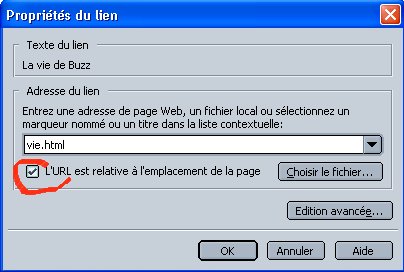
fig#152) Tu cliques
alors sur l'icône
"Lien" en haut de la fenêtre
-ou à partir du menu: Insérer
-> Lien... Une
fenêtre "Propriété du lien"
apparaît.
3) A
l'aide du
bouton
"Choisir le fichier", tu sélectionnes alors dans ton dossier
local, le fichier html ciblé par le lien. Dans notre
exemple, il
s'agira de vie.html
Tu peux
aussi
taper
directement le nom du fichier suivi de son extension.
4) Tu
coches la case "L'URL
est relative à l'emplacement de la page".
4.6.3
Liens
externes:
Tu
as dû en 3.6,
créer un fichier liens.html, cible du lien "Ses liens
préférés", depuis la page d'accueil
index.html.
Cette page contiendra une liste
de liens qui permettront au visiteur de se rendre sur tel ou tel site
en cliquant sur le lien en question. Prenons un exemple: à
tout
super-héros, super héroïne, tu souhaites
qu'en
cliquant
sur le mot Druuna, ton visiteur soit dirigé vers la page
d'accueil
de la pulpeuse Druuna: http://www.druuna.net
Alors
bien sûr,
le site druuna.net n'est pas hébergé sur le
même
serveur que nos pages. Le lien à créer n'est donc
pas un
lien interne comme en 4.6.2, mais un lien externe. Fort heureusement,
la procédure de création du lien est encore plus
simple
que précédemment:

fig#16 |
1)
Tu sélectionnes l'élément à
cliquer. Dans
l'exemple proposé, cet élément sera le
mot Druuna.
Cet élément peut être un mot, une
phrase, ou même une image. Le grand classique est de
sélectionner une image correspondant à la cible
du lien:
ici, on pourrait sélectionner une image de Druuna pour
attiser
la curiosité de notre visiteur & l'inciter
à cliquer
sur notre lien. 2) Tu cliques alors sur l'icône "Lien" en haut de la fenêtre -ou à partir du menu: Insérer -> Lien... Une fenêtre "Propriété du lien" apparaît. |
3) Dans le champ
"adresse du
lien",
tu indiques l'adresse URL complète de la cible, avec
éventuellement www & sans oublier
l'inévitable http://
Le
tour est joué ! Tu
noteras que la case "L'URL est relative à l'emplacement de
la page" reste vide.
Par
ailleurs, comme plus
haut, pour modifier ou vérifier ce lien, il te suffit de
choisir
"Liens Propriétés"
dans
le menu issu du clic-droit
sur
l'élément lié.
4.6.4 Liens vers le mail:
La
page contact.html créée
en 3.6 doit permettre au visiteur de contacter le concepteur du site.
Il ne s'agit pas bien sûr de laisser son # de
téléphone mais son e-mail, et comme l'Internaute
est roi,
on va même lui mâcher le travail & faire en
sorte que
la fenêtre de son logiciel de mail s'ouvre toute seule
&
remplir pour lui les champs "destinataire" et "sujet".
Là
encore, un bon exemple remplace
de longues explications: Tu veux qu'en cliquant sur la phrase: "écris
moi !", ton visiteur puisse
envoyer un mail à buzz@star.com.
De plus, tu souhaites que le sujet -ou objet- du mail soit
coucou
Buzzy !
La
procédure à suivre est la
suivante:

fig#17 |
1) Tu
sélectionnes
l'élément à cliquer. Ici, ce sera la
phrase:
"écris moi !". Plutôt qu'une phrase, il est
fréquent de rencontrer dans ce rôle, une image de
lettre
ou un "gif-animé" représentant une
boîte aux
lettres qui s'ouvre. |
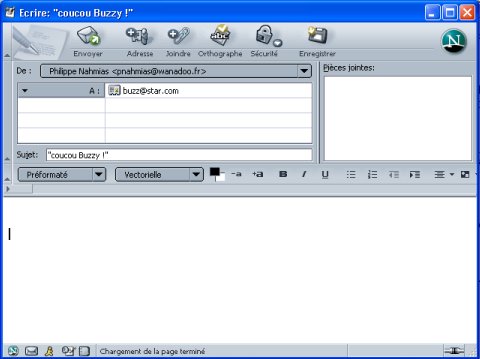 fig#18
fig#18Si tu veux que la champ "sujet" reste vierge, tu te limiteras à:
ATTENTION: Il serait un peu inconscient de ma part de te livrer l'outil "mailto" sans te mettre en garde contre quelques fléaux du net relatifs au mail. Le sujet est tellement vaste qu'on va y consacrer une section à part entière:
4.6.5 Les fléaux du net:
Si
tu lis ces lignes, c'est que tu
es déjà conscient du caractère
merveilleux
d'Internet. Et comme toujours en pareil cas, il y a toujours des
connards qui profitent de cet espace de liberté pour
transformer
l'Eden en enfer.
Parmi
tous les fléaux qui nous
guettent à la croisée des chemins informatiques,
deux
gros calibres se nomment Virus et Spam. Il serait bien
prétentieux de ma part de vouloir te prémunir
définitivement de ces plaies. Je me contenterai de
t'indiquer
comment "limiter la casse" en adoptant quelques
précautions de base...
Tout
d'abord, les virus.
Si tu es sous Linux,
tu peux
passer
à la suite.
Sinon,
il te faut savoir que ces
saloperies se propagent essentiellement en fichier-joint dans les
boîtes aux lettres électroniques. Lorsque tu
charges tes
mails sur ton logiciel de messagerie, avant même de les
ouvrir,
bien souvent l'ordinateur est déjà
infecté. Une
parade possible, outre l'usage d'un Antivirus bien sûr
-à
vos porte-monnaies ! est de ne
plus utiliser de logiciel de messagerie ! En effet, la
quasi-totalité des FAI proposent une consultation des mails
par
le procédé webmail, c'est à dire une
consultation
des mails en ligne sur leur propre site. Vous y perdrez un peu en
rapidité & convivialité mais vous y
gagnerez en
sécurité puisqu'à aucun moment, sauf
décision de votre part, le mail ne "touche" votre disque
dur...
Autre
plaie: Le Spam. Il s'agit des
messages publicitaires non sollicités qui inondent nos
boîtes aux lettres électroniques. On se demande
bien
souvent comment ces crétins ont pu
récupérer notre
e-mail. La solution est simple: Soit tu as commis la maladresse de
laisser ton e-mail sur un
site douteux, soit tu as participé à des forums
de
discussion sous ton vrai nom. Dernière
possibilité, tu as
laissé traîner ton e-mail sur ton site. Celui-ci
est alors
récupéré automatiquement par des
programmes-fouineurs qui traquent les @ puis vendent leurs bases de
données aux spammeurs.
Comment
donc rester joignable sans
faire le jeu des spammeurs ? Une solution consiste à
écrire
son mail de la sorte: buzzNOSPAM@star.com en précisant bien
en
dessous de retirer NOSPAM avant l'envoi.
Une autre solution plus
élégante consiste à crypter son
e-mail. Je consacre en 5.3
une section au cryptage des e-mails.
4.7 Bilan provisoire:
Si
tu as bien suivi tous les chapitres de
ce tutoriel, avec un peu d'entraînement, tu devrais
être en
mesure de construire & de mettre en ligne un petit site sympa.
J'ai
moi-même construit le site que tu as sous les yeux avec ces
mêmes outils. En effet, la quasi-totalité de mes
pages
n'utilisent rien de plus qu'images, tableaux
-éventuellement
à bords transparents- & liens en tous genres, avec
parfois
quelques finesses qui viendront fatalement avec la pratique.
Tu
peux donc en rester là.
Cependant, si tu ne veux pas te contenter d'un site "classique", si tu
veux des
fenêtres qui jaillissent, des menus qui s'ouvrent tout seul,
des
animations qui se chargent au passage de la souris, &
même
une
musique de fond pour ton site, il va te falloir "soulever le capot" et
te retrousser les manches. Mais là encore, tes efforts
seront
amplement
récompensés par la beauté du
résultat &
la reconnaissance des Internautes.
Alors,
donc, si l'aventure te tente, on
peut maintenant passer à la suite...
5. ALLER
PLUS LOIN
Bon, nous y voilà, si tu lis ces lignes, c'est que tu es
prêt à te retrousser les manches, alors allons y...
5.1.1
Afficher le code source:
Nous
allons travailler sur une page simple comme celle-ci
qu'il te faudra fabriquer en 3 coups de souris: Un titre, une image
liée à http://www.druuna.net (lien externe),
quelques
lignes de texte puis "j'aime la physique" lié encore
à
http://www.druuna.net
Une fois la page créée, tu prends une inspiration
profonde, puis à partir du navigateur, tu lances la commande
"Source
de la page" sous le menu "Afficher".
 fig#19
fig#19
La voilà enfin la fameuse partition qui va nous ouvrir les
portes du sérail... Impressionnant non ?!
Pas de panique, tu vas voir que ce n'est pas si compliqué
qu'il
n'y paraît...
5.1.2
Comprendre le code source:
Une page web quelle qu'elle soit n'est que la traduction par votre
navigateur d'une succession de commandes textuelles appelée
"code source". Le code source constitue ainsi la "partition" d'une page
qui sera interprétée par le Navigateur
assimilé
ainsi à un chef d'orchestre.
Telles lignes du code source vont correspondre à tel ou tel
élément de la page, de la même
façon qu'un
ensemble de notes de musique sur la partition va correspondre
à
un air de musique bien précis lorsqu'il sera
interprété par le chef d'orchestre puis
joué par
les musiciens.
A titre purement indicatif, je te présente ci dessous les
correspondances entre les éléments du code source
à gauche et les éléments de la page
à
droite.
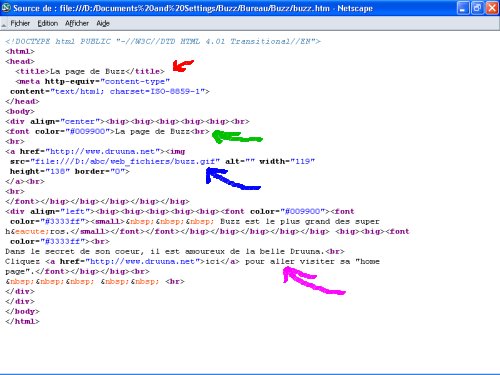 fig#20 fig#20 |
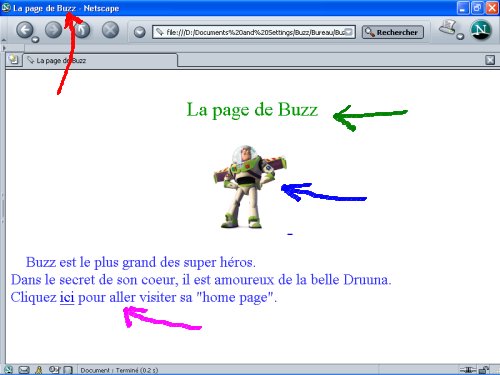 fig#21 fig#21 |
Cette
présentation
appelle quelques remarques:
Remarque #1:
Tout d'abord, l'image correspond
elle aussi à une simple
ligne de code.
En effet, le code source ne contient pas les images comme c'est
le cas pour un fichier type "traitement de texte" (qui pourra de ce
fait "peser" plusieurs Mo contrairement au code source qui ne
"pèse" que quelques ko). Le code source ne contient que
l'emplacement (l'adresse URL) de l'image à partir duquel le
navigateur va aller chercher et afficher l'image. Si l'image n'existe
pas à l'adresse appelée (erreur très
fréquente) le navigateur affichera un cadre vide.
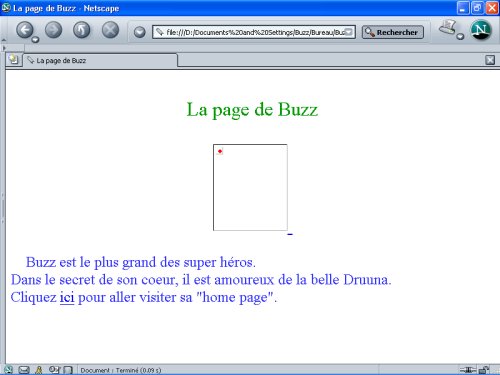 fig#22
fig#22Ainsi,
lorsque tu
enregistres une page avec la commande "enregistrer page...", tu te
retrouves avec
le code source d'une part sous la forme d'un fichier xxx.html, et les
images d'autre part sous la forme de fichier yyy.jpg ou zzz.gif. Ceci
est évoqué dans la pop-up
"télécharger le
tutoriel".
Remarque
#2:
L'image du chef d'orchestre est assez efficace puisque de la
même
façon que deux chefs pourront donner deux
interprétations
légèrement différentes d'une
même partition,
il ne faudra pas s'étonner de voir l'affichage d'une page
différer légèrement d'un navigateur
à
l'autre.
Concrètement, les 2 navigateurs les plus répandus
sont
par ordre de notoriété: Internet explorer
et Mozilla. Ainsi, au moment de diffuser ton site, il est
fortement recommandé de le tester sur plusieurs navigateurs.
L'image du code source / partition ne conviendra peut être
pas à tout le monde. Une autre image tout aussi efficace
consiste
à comparer le code source au code
génétique: tel
gène va coder tel ou tel caractère dans le
phénotype
de l'individu: cheveux lisses ou bouclés, couleur de la
peau...
De la même façon, telle ligne du code source va
coder
l'affichage
d'une image ou la couleur du fond de page.
5.1.3 Travailler le code source:
Apprendre
à
composer
entièrement une page web à partir du code source
-autrement
dit: apprendre le langage html- est une activité captivante
mais
qui
dépasse largement du cadre de ce cours. Ce que l'on va faire
est
plus
simple: on va récupérer des lignes de code toutes
prêtes
-on appelle ça un "script"- et les coller simplement dans le
code
source de nos pages à un endroit précis -Pour
copier
Ctrl+c,
pour coller: Ctrl+v.
Cet endroit précis sera repéré en
fonction
des <balises> qui, tu l'as déjà
remarqué -cf
fig#20-, balisent véritablement le code source
</balises>.
Concrètement, pour ajouter des lignes
supplémentaires
dans le code source d'une page, 2 méthodes s'offrent
à
nous:
La première consiste à travailler directement
dans
l'éditeur "Mozilla composer". Un onglet permet en effet de
passer
directement de l'édition classique de la page sur laquelle
on a
travaillé jusqu'à présent (on parle
d'édition
"WYSIWYG", de l'anglais What You See Is What You Get pour Ce Que Tu
Vois
Est Ce Que Tu Obtiens) à son code source, et inversement. Tu
rajoutes
tes lignes sous l'onglet "source" puis tu vérifies l'effet
obtenu
en lançant le navigateur à l'aide de
l'icône
"Choisir"
qui correspond à la commande "Fichier / Parcourir la page".
NB: il faut noter que certains "effets" ne seront visibles qu'une fois
la page transférée sur le serveur.
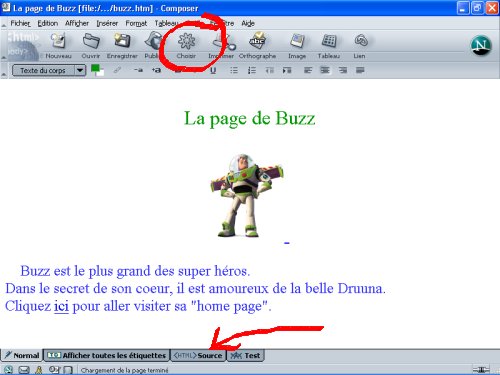 fig#23
fig#23Une
autre
méthode
moins pratique mais plus fiable ( j'ai constaté
personnellement
certains bugs de Mozilla sur la modif du code source) consiste
à ouvrir la page web, c'est à dire le fichier
nom.html
avec le plus basique des éditeurs de texte: le blocnote de
windows ou bien vi/emacs sous
Linux feront parfaitement
l'affaire. ( Attention, les traitements de texte comme Word
interprétent le code source au lieu de l'éditer.
Il est
donc indipensable d'utiliser un éditeur basique).
Tu apportes alors les modifications spécifiées,
tu
enregistres les modifications apportées, puis tu ouvres ce
même fichier modifié avec un Navigateur pour
visualiser
les effets produits.
Bon, je crois t'avoir suffisamment abreuvé de
théorie,
passons à la pratique en travaillant sur quelques exemples
simples.
Soyons
honnêtes:
nous
sommes tous en quête de reconnaissance, d'autant plus que le
travail
effectué est important. Ainsi, lorsque tu auras
passé
plusieurs
journées à travailler sur ton site web, tu seras
content
d'apprendre
qu'il a reçu la visite de nombreux Internautes.
Pour mesurer ton audience, un compteur de visite est indispensable.
5.2.1 Insérer un compteur de visites:
Si tu
possèdes un
abonnement auprès d'un FAI,
celui-ci te propose sûrement les fameuses lignes de script
à insérer dans le code source pour obtenir un
compteur.
Ainsi, le script correspondant chez free est
<img
src="http://perso0.free.fr/cgi-bin/wwwcount.cgi?df=[login].dat"> qu'il faudra
insérer dans
le
code source en bas de page. Les infos et la
procédure
à
suivre sont claires sur le site concerné.
Si
tu préféres
un compteur indépendant -au cas où tu changes de
FAI...
tu trouveras des centaines de compteur différents sur compteur.com
Toutefois, avant de choisir définitivement un compteur,
essaie
de te renseigner sur son fonctionnement: certains sont
exagérément optimistes, et
s'incrémentent d'un
simple clic sur le bouton "actualiser" du navigateur tandis que
d'autres ne "bougent" que si ton visiteur reste plus de 30 secondes sur
la page.
Certains, plus fantaisistes, proposent même de choisir la
valeur
de départ tant il est vrai que le passage de la
première
dizaine en une semaine est difficile à assumer...
Enfin, pour la plupart des compteurs, il faudra rebooter la machine et
se reconnecter sur le net pour que le compteur s'incrémente,
considérant alors une nouvelle adresse IP
-désolé
pour ces termes un peu barbares, mais on est dans la cour des grands
maintenant,
non ?. Cette manoeuvre te permettra de vérifier que le
compteur
marche bien, mais il existe plus efficace et surtout plus naturel pour
faire tourner ton compteur en augmentant la fréquentation de
ton
site. Nous allons maintenant les passer en revue:
5.2.2
La signature de mail:
Tous
les logiciels de mail (sur le thème, je vous
déconseille formellement Outlook Express,
véritable
passoire à virus -cf 4.6.5)
autant que
les serveurs webmail offrent l'option "signature". Il s'agit de
rajouter automatiquement une ligne à tous tes mails. Ton
site
web faisant maintenant partie de ton pedigree, tu pourras rajouter une
ligne du genre:
********* rendez-vous sur http://abc.free.fr **********
incitant tes correspondants à visiter ton site (ou le mien
!).
5.2.3 Les news
(forums de
discussion):
Si
tu n'as jamais entendu parler des news, une
recherche-google sur le thème sera une très bonne
entrée en matière.
L'aide
de Mozilla sur les news
(forums) est aussi très bien documentée
et
t'expliquera comment configurer Mozilla pour y accéder -sans
entrer dans le détail, si wanafree est ton FAI, le nom du
compte
sera news.wanafree.fr et le serveur sortant sera smtp.wanafree.fr
En
deux lignes,
les
news sont un moyen simple d'entrer en contact par mail avec un nombre
important de personnes inscrites autour d'un même
thème.
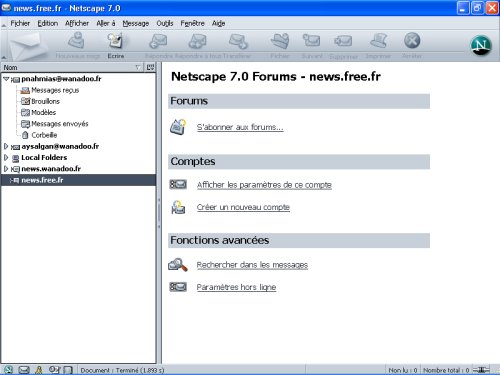 fig#24
fig#24 Tu as
enfin
bouclé ton site présentant ta dernière
théorie alternative à la relativité
générale. Pour faire valoir ta
découverte, tu
pourras te rendre sur les serveurs de news, choisir les listes issues
d'une recherche sur les mots-clés: "physique", "cosmologie"
et
"astrophysique" pour y laisser des messages faisant la promo de ton
site. L'effet est assez radical: ton compteur va prendre des couleurs !
Mais
ATTENTION: Participer
aux news sous son vrai e-mail est la meilleure façon de
recevoir
des dizaines de pubs dès le lendemain. Une excellente
alternative pour contourner le problème est fournie par spamgourmet.
5.2.4
Le référencement:
Le
mail et les copains, c'est bien beau. Le web, Google
et Yahoo c'est mieux !
Contrairement à l'annuaire qui, par défaut
recense tous
les # de téléphone, le web, par défaut
nous ignore.
Il faut donc se manifester auprès des moteurs de recherche
pour
se faire valoir. Certains logiciels te proposeront de faire le boulot
à ta place, mais personnellement, je ne leur fait aucune
confiance, et je ne te conseillerais que trop de consacrer
toi-même une petite demi-heure à ton
référencement.
Tous les moteurs de recherche proposent un lien pour le
référencement.
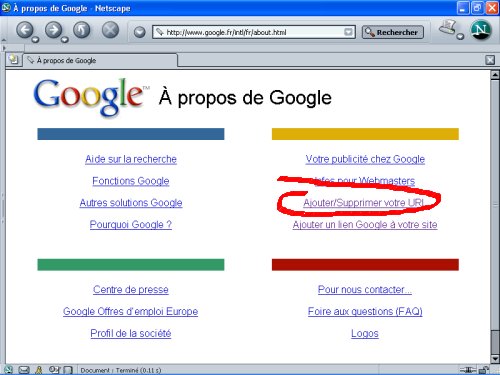 fig#25
fig#25
Il te faudra
alors réfléchir à quelques mots-clefs
définissant ton site, ainsi qu'à un
résumé
de quelques lignes.
En 2004, les principaux moteurs sont Google, yahoo, Lycos et
Voilà.
A partir du moment où tu seras
référencé,
les moteurs de recherche te rendront des visites
régulières afin de vérifier le contenu
de ton
site. Concrètement, il
s'agit d'un petit logiciel fouineur appelé "robot" qui va
essentiellement rechercher sur ton site des mots clefs et un
résumé contenus entre les balises
<meta> Pour
bien faire les choses, il va donc te falloir créer ces
balises
appelées aussi meta-tags.
5.2.5 Les
méta-tags:
Les
modifications que l'on va
apporter maintenant au code-source ne seront pas visibles dans un
navigateur, à moins de demander explicitement son
édition
en invoquant la commande "afficher source" -cf 5.1.1.
Il s'agit ici de rajouter des lignes au code-source
destinées
à être lues et enregistrées par les
"robots" des
moteurs de recherche.
Dans le même ordre d'idée ton site sera aussi
à
ton insu visité par les "robots" des spammeurs à
la
recherche
d'adresses e-mails à spammer -cf 4.6.5.
Il
faudra te protéger contre ces "attaques" en
protégeant ton
e-mail, et pourquoi pas, en tendant également un
piège
aux
robots-spammeurs ! -cf http://caspam.org.
Si tu le souhaites, tu pourras insérer des
méta-tags dans
toutes tes pages, mais par défaut, elles
hériteront des
méta-tags de la page d'accueil.
Voici donc les lignes à coller dans le
code-source de ta page
d'accueil entre les balises <head> et
</head>, en modifiant
les parties en bleu selon ton cas.
| <meta
name="Author" content="nom
de l'auteur du site"> <meta name="KeyWords" content="mots clés définissant ton site, n'hésite pas à être exhaustif"> <meta name="Description" content="description de ton site en quelques phrases"> <meta name="Identifier-URL" content="URL de ton site"> <meta name="Reply-to" content="ton adresse e-mail (à tes risques et périls)"> <meta name="robots" content="index, follow"> |
Il existe de
nombreuses autres balises que l'on peut insérer dans un
site.
Une recherche sur le thème "meta tags" t'en fournira une
liste
exhaustive.
5.2.6 L'essentiel
!
A
trop parler de tous ces
trucs permettant d'augmenter la fréquentation de ton site,
on en
oublierait presque l'essentiel, ce sans quoi toute autre
démarche
serait vaine: un contenu riche
!
Attention: une liste de liens externes donne une illusion rassurante de
richesse mais n'apporte aucun contenu supplémentaire
à un
site.
De même, si les images agrémentent avantageusement
une
page, leur multiplication excessive lasse le visiteur.
Il n'existe qu'un cas qui contredit à lui seul les
règles
précédentes: les sites de cul qui recevront
pourtant plus
de visiteurs chaque jour que toi et moi en un an :-(
Pour le reste, la médiocrité de mes
présentations
ne me permet pas de m'étendre outre mesure sur ce sujet.
5.3
Le cryptage des e-mails:
Lorsque
j'ai ouvert un blog sur ce même site, comme il se doit, j'ai
créé un e-mail de contact. Par flemme, j'ai
négligé de le crypter. Le résultat ne
s'est pas fait attendre:
Au bout de quelques jours, je recevais sur cet e-mail
d'alléchantes propositions de crèmes et autres
lotions pour augmenter la taille de mon pénis -crèmes
qui par ailleurs sont obsolètes compte tenu des proportions
éléphantesques de ...
Ainsi donc, le cryptage des
adresses e-mail ne relève ni de la frime, ni de la
paranoïa. Il s'agit simplement d'opposer quelques
résistances à l'un des fléau du net
-cf 4.6.5
La
procédure à suivre n'est guère
compliquée même si elle nécessite tout
de même d'intervenir dans le code source de la page.
Pour me contacter, cliquer sur buzz@star.com
Pour
réaliser le lien ci-dessus, j'ai utilisé la
formulation 'mailto: ' vue en 4.6.4
Dans le code source, ce lien correspond à la ligne: <a
href="mailto:buzz@star.com">buzz@star.com</a> Cette ligne peut-être
récupérée
par des
'robots-fouineurs'. Il va donc s'agir de la remplacer 'à la
main' par un petit script illisible par les robots mais transparent
pour l'utilisateur.
Bon nombre de sites proposent de fabriquer ce script à
partir de
la ligne rouge ci-dessus ou directement à partir de
l'adresse
e-mail comme c'est le cas avec caspam que j'utilise
préférentiellement sur http://caspam.org
Je lui fournis donc l'e-mail et il me renvoie tout un charabia
encadré par des balises <script
type="text/javascript">...... charabia.....
</script>
Dès lors, tu vas remplacer dans le code source, la ligne
rouge
par la ligne verte.
C'est tout !
Lorsque tu lis la page correspondante à l'aide d'un
navigateur,
tu retrouves '
Pour me contacter, cliquer sur buzz@star.com
' mais cet e-mail est désormais
protégé...
NB:
Certains se demandent peut-être comment dans tout le fouillis
du
code source, j'ai trouvé la correspondance entre buzz@star.com et
<a
href="mailto:buzz@star.com">buzz@star.com</a>
J'ai ouvert dans
Mozilla composer
une page vierge et j'y ai rentré uniquement buzz@star.com . Je
regarde ensuite
l'effet produit dans le code source...
5.4
La navigation:
Voici maintenant, histoire de se faire la
main quelques petits trucs permettant d'améliorer la
navigation des visiteurs à l'intérieur du site...
5.4.1
Les fenêtres en cascade:
Allons donc visiter un site,
au hasard, en cliquant ici
. Pour
revenir à cette page, vous avez dû activer le
bouton
"retour" de votre navigateur. Cette démarche n'est pas
toujours
commode, et vous aimeriez bien parfois pouvoir consulter une page dans
une deuxième fenêtre en gardant l'autre
à
l'écran, comme c'est le cas en cliquant la
.
Pour effectuer cette deuxième démarche, il a
suffit
d'insérer TARGET="_blank"
à l'intérieur de la balise pointant vers le lien.
En résumé, voici le code source de chacun des
liens
précédents:
ici: <a
href="http://www.aubade.com">ici</a>
la: <a
href="http://www.aubade.com" TARGET="_blank">la</a>
Pour trouver facilement les lignes en question, tu pourras avantageusement utiliser la fonction "Rechercher..." de ton éditeur...
5.4.2
Les redirections:
Il
t'es sans doute arrivé de taper une adresse
-disons URL1- dans la barre correspondante du navigateur, et de voir
une autre adresse apparaître à la place de celle
tapée: disons URL2, après un délai
plus ou moins
long.
Tel est le principe de la redirection.
Ce procédé permet, entre autre, de remplacer une
adresse
un peu lourde à retenir comme
http://perso.wanadoo.fr/pnahmias
-mon
ancienne adresse- par un nom de domaine plus sympathique tel
http://abc.free.fr
Dans ce cas, URL1 est un fichier html qui contient, au minimum, une
ligne de script:
Cette
ligne est
à
insérer entre les balises <head> et
</head> du code
source, au même titre que les méta-tags vus en 5.2.5
Ici, la valeur 0
(zéro) indique que la
redirection se fait sans délai, mais tu peux aussi rajouter
une
image dans le fichier
html correspondant à URL1, et un petit texte du genre:
"patience,
vous
êtes redirigés vers URL2" qui accompagnera, par
exemple la
valeur
3
pour 3
secondes.
Sur ce même principe, on peut aussi s'amuser à une
petite partie
de ping-pong
intéressante ...
Ici, le
lien
ci-dessus
pointe vers http://abc.free.fr/ping
Le dossier ping ne contient qu'un fichier: index.htm -cf 4.5.1-
ne contenant qu'une seule ligne:
<META
HTTP-EQUIV="refresh" CONTENT="0;URL=http://abc.free.fr/pong">
Le dossier
pong est identique à ping, à ceci près
que le
fichier index.htm qu'il contient comporte lui:
<META
HTTP-EQUIV="refresh"
CONTENT="0;URL=http://abc.free.fr/ping">
| <MAP
NAME="
nomdel'image "> <area SHAPE="forme" COORDS=" x,y,..." HREF="http://adressedulien" > <area ... ... </MAP> <img SRC="http://adressedel'image" USEMAP="#nomdel'image " > |
<map name="bluzz"> <area shape="CIRCLE" coords="227,77,2" |
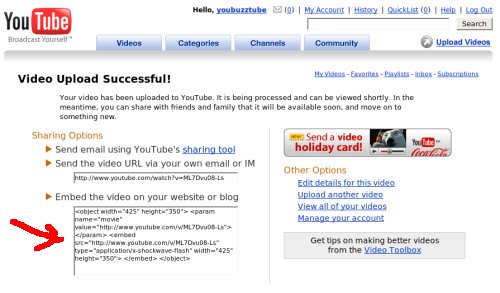 fig#26
fig#26Alors, c'est
compris ? On est
restés sur la même page... Cliquez ici
pour
revenir au
boulot...